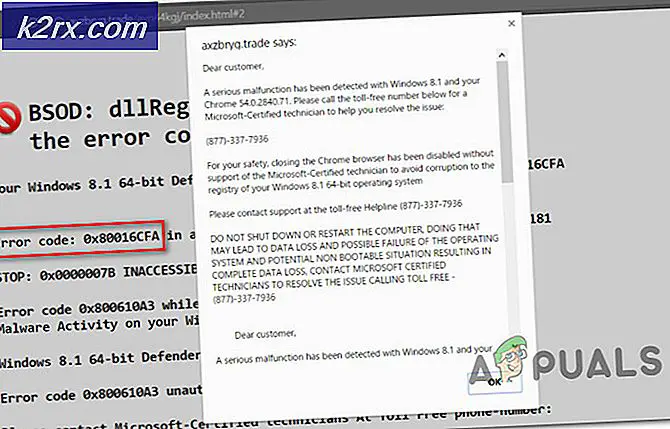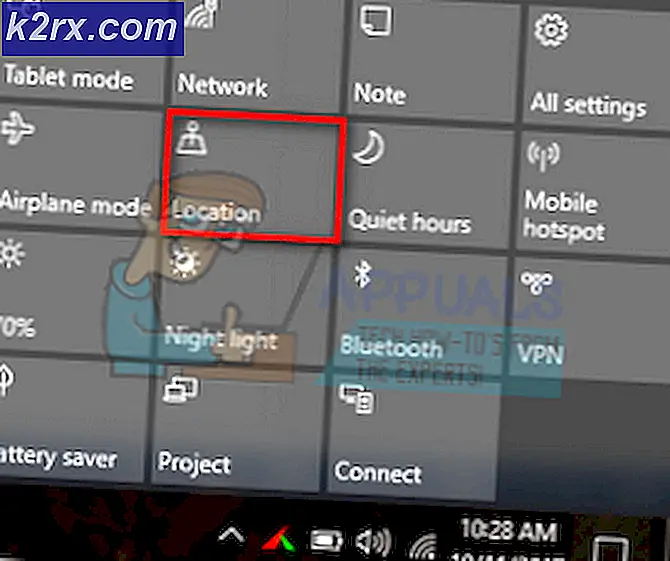Wat is AppVShNotify en moet ik het uitschakelen?
Er zijn verschillende bestanden en programma's die legitieme Microsoft-componenten zijn, maar sommige gebruikers vinden ze misschien nutteloos of overbodig. AppVShNotifyis een soortgelijk bestand. Het maakt gebruik van een .exe-extensie, wat aangeeft dat het een uitvoerbaar bestand is. Hoewel deze bestanden normaal gesproken een integraal onderdeel zijn voor een goede werking van de computer, kunnen ze schadelijk zijn.
Bijna alle gebruikers meldden dat ze het proces automatisch zagen op hun tabblad Processen in hun taakbeheerder. Dit kwam als een verrassing voor hen, maar zoals we later uitleggen, hoef je je nergens zorgen over te maken totdat het proces afkomstig is uit een systeemmap.
Wat is AppVShNotify?
AppVShNotify is gemaakt door Microsoft en wordt gebruikt door: Microsoft-toepassingsvirtualisatie. De service is een Microsoft-achtergrondservice die alleen wordt gebruikt door de Application Virtualization (App-V) -client, en alleen wanneer "integreren”Een gevirtualiseerde applicatie. De gegevens van de betreffende applicatie zijn aanwezig in een virtuele applicatieserver. AppVShNotify is ongeveer 339 MB op uw computer en is te vinden in:
C: \ Program Files (x86) \ Microsoft Office
Is AppVShNotify malware?
Soms kan AppVShNotify worden vermomd als malware op het systeem. Wanneer het aanwezig is in een andere map dan de bovengenoemde, is AppVShNotify hoogstwaarschijnlijk een malware. In dit geval zien gebruikers berichten op hun computer zoals:
Deze berichten geven aan dat AppVShNotify niet kan starten, dus het proces wordt beëindigd. U moet de locatie van dit bestand weten om de fout te herstellen. Als het niet in de programmabestanden van uw computer staat, is het waarschijnlijk malware en kunt u het verwijderen
Moet AppVShNotify worden uitgeschakeld?
Het is niet nodig om AppVShNotify uit te schakelen, aangezien het op geen enkele manier schade toebrengt aan uw computer. Als het in de bron aanwezig is, is het slechts 8% schadelijk voor de computer. Uit peilingen blijkt echter dat ongeveer 10% van de mensen dit bestand van hun computer heeft verwijderd. U kunt het dus uitschakelen als u dat wilt.
Hoe kan ik controleren of het bestand legitiem is?
Laten we nu eens kijken hoe u kunt controleren of de service legitiem is of gewoon een andere malware die uw computer heeft geïnfecteerd. Allereerst moet u controleren of de aanvraag digitaal is ondertekend door een legitieme bron. Digitale handtekeningen controleer of een app afkomstig is van een geverifieerde uitgever / ontwikkelaar en in de meeste gevallen geen malware blijkt te zijn.
Hier is een voorbeeld. Zoals u kunt zien, is de uitgever van de software onbekend. Bovendien heeft het geen geldige programmanaam. De meeste geverifieerde applicaties geven de bestandsnaam niet als de programmanaam waarvoor ze toegang vragen. In plaats daarvan wordt de volledige programmanaam samen met de uitgever vermeld. Hier is een voorbeeld van hetzelfde proces dat legitiem is en geen malware bevat.
Methode 1: verwijderen met Application Manager
Zorg ervoor dat u bent aangemeld als beheerder op uw computer voordat u doorgaat. Houd er rekening mee dat als u de virtualisatieservice nog steeds gebruikt, u deze in de toekomst niet meer kunt gebruiken. Het lijkt erop dat de virtualisatiesoftware afhankelijk is van dit proces om zijn bewerkingen correct uit te voeren, daarom wordt het als een onderdeel ervan beschouwd. Als het proces echt problemen blijkt te zijn, kunt u doorgaan en de virtualisatiesoftware verwijderen zoals hieronder vermeld.
- Druk op Windows + R om de toepassing Uitvoeren te starten, typ“appwiz.cpl”in het dialoogvenster en druk op Enter.
- In de lijst ziet u Microsoft Application Virtualization. Klik er met de rechtermuisknop op en selecteerVerwijderen.
- Start uw computer opnieuw op en controleer of de toepassing inderdaad van uw computer is gewist en of de service die de problemen veroorzaakte, verdwenen is.
Voordat we het verwijderingsproces beëindigen, moeten we ervoor zorgen dat er geen resten aanwezig zijn op uw computer van de service. Volg de onderstaande stappen om er zeker van te zijn dat de service wordt verwijderd:
- Druk op Windows + R, typ "regedit”In het dialoogvenster en druk op Enter om de registereditor te openen.
- Nu, kijk naar binnen HKEY_LOCAL_MACHINE en zoek naar alle vermeldingen van Appshnotify of Microsoft-toepassingsvirtualisatie.
Als ze inderdaad weg zijn, kunt u er zeker van zijn dat u er geen last meer van heeft.
Methode 2: een malwarescan uitvoeren
Er zijn tal van manieren waarop u illegale software van uw computer kunt verwijderen. Er zijn talloze goede antivirussoftware die het werk doen. U kunt alle software downloaden van Malwarebytes naar Hitman Pro enz. Hier gebruiken we Microsoft Security Scanner om uw computer te scannen op discrepanties en om te controleren of er inderdaad een probleem is.
Microsoft Safety Scanner is een scantool die is ontworpen om malware op uw computer te vinden en te verwijderen. Houd er rekening mee dat deze software dat wel is geen vervanging voor uw gewone antivirusprogramma. Het wordt alleen uitgevoerd wanneer het wordt geactiveerd, maar de nieuwste definities zijn geüpgraded. Bovendien raden we u aan deze software alleen te gebruiken door de nieuwste versie te downloaden, aangezien virusdefinities regelmatig worden bijgewerkt.
- Ga naar de officiële website van Microsoft en downloaden de veiligheidsscanner. Zorg ervoor dat u de juiste versie voor uw computer downloadt door de bits te selecteren.
- Het bestand is ongeveer 120 MB groot. Download het bestand naar een toegankelijke locatie en klik op het exe-bestand naar rennen het.
- Wacht tot de scan volledig is voltooid. Als er bedreigingen werden gedetecteerd, zou de scanner u onmiddellijk op de hoogte stellen.